教程介绍
在使用Windows8系统电脑连接网络时,应该有很多用户遇到过电脑提示无线适配器或访问点有问题的时候,导致我们没办连接上网络,严重影响我们的工作及生活,下面带来Win8系统提示无线适配器或访问点有问题的解决方法。
解决方法
1、右击任务栏网络图标,点击打开网络和共享中心。

2、点击更改适配器设置。
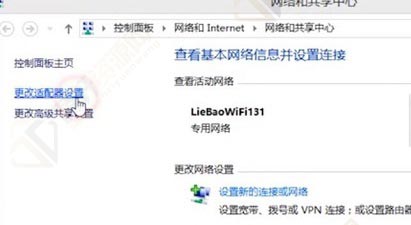
3、右键点击WLAN图标,选择属性。
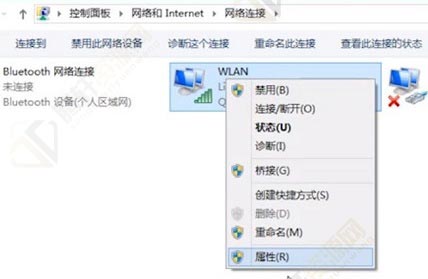
4、在电源管理选项,取消勾选“允许计算机关闭此设备”以节省电源。
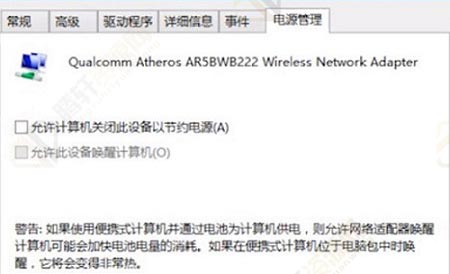
以上本篇文章的全部内容了,感兴趣的小伙伴可以看看,更多精彩内容关注腾轩网www.tengxuanw.com










